Tags:DiskGenius,磁盘分区,GUID分区表
DiskGenius是一款磁盘分区及数据恢复软件。支持对GPT磁盘(使用GUID分区表)的分区操作。除具备基本的分区建立、删除、格式化等磁盘管理功能外,还提供了强大的已丢失分区搜索功能、误删除文件恢复、误格式化及分区被破坏后的文件恢复功能、分区镜像备份与还原功能、分区复制、硬盘复制功能、快速分区功能、整数分区功能、分区表错误检查与修复功能、坏道检测与修复功能。提供基于磁盘扇区的文件读写功能。支持VMWare虚拟硬盘格式。支持IDE、SCSI、SATA等各种类型的硬盘。支持U盘、USB硬盘、存储卡(闪存卡)。支持FAT12/FAT16/FAT32/NTFS/EXT3文件系统。
diskgenius单文件版是由官方发布的免费版。
更新日志:
DiskGenius(DiskMan) V5.2.0.884
1、增加将当前系统迁移到新硬盘的功能。
2、增加解密BitLocker加密分区的功能。
3、增加设置UEFI启动项功能。
4、备份分区时采用多线程压缩以提高速度。
5、备份分区时的默认压缩方式由“快速压缩”改为“正常压缩”。
6、增量备份时支持更改压缩方式。
7、支持建立最大8TB的vmdk虚拟磁盘。
8、批量格式化USB磁盘功能,增加ext4分区格式。
9、提高按类型恢复文件的准确度。
10、增强对硬盘只读状态的判断。
11、不显示OneDrive映射的网络磁盘。
12、纠正在某些电脑上无法显示硬盘的问题。
13、纠正在Windows10系统上分屏显示时,窗口显示不全的问题。
14、纠正转换虚拟磁盘类型功能,无法选择已经加载的虚拟磁盘的问题。
15、纠正从按结构或按扇区备份的镜像还原分区后,分区目录树中重复显示分区问题。
16、纠正某些系统下分区图中分区信息位置错误的问题。
17、纠正从镜像还原按扇区备份的NTFS分区后不显示分区内文件的问题。
18、纠正DOS版从镜像还原分区时出错的问题。
19、纠正在XP系统下磁盘读写可能出错的问题。
20、纠正备份FAT32/exFAT分区时无法中断操作的问题。
DiskGenius有免费版、标准版与专业版三个版本状态(功能对比)。三个版本共用同一个发行包,不必分别下载。
功能介绍:
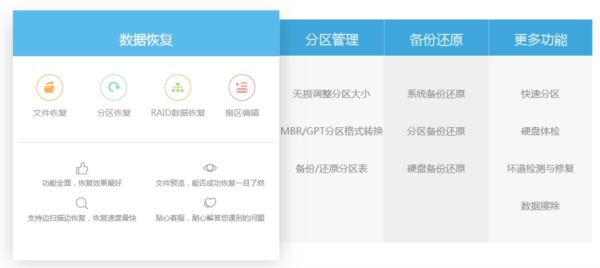
恢复已删除的文件:
如果确定文件是删除的,在恢复文件对话框中选择“恢复已删除的文件”。
如果在文件被删除之后,文件所在的分区有写入操作,则最好同时勾选“额外扫描已知文件类型”选项,并点击“选择文件类型”按钮设置要恢复的文件类型。勾选这个选项后,软件会扫描分区中的所有空闲空间,如果发现了要搜索类型的文件,软件会将这些类型的文件在“所有类型”文件夹中列出。这样,如果在删除之前的正常目录中找不到删除过的文件,就可以根据文件扩展名在“所有类型”里面找一下。
很多情况下,即使刚刚删除的文件,通过普通的删除恢复功能也无法找回。这是因为已删除文件的重要信息被操作系统或用户的误操作破坏了。这种导致二次破坏的操作往往是在不经意间发生的。比如在误删除了一些照片文件后,马上打开“资源管理器”在各个目录中找寻刚刚删除的文件并使用了Windows的缩略图预览功能。恰恰是这样的操作就足矣破坏已删除文件的大量重要信息。因为缩略图预览功能会在文件夹下面生成缩略图缓存文件。类似的不经意操作有很多。在这种情况下,必须通过“扫描文件类型”的方式来恢复文件。虽然通过这种方式找到的文件,文件名是用序号来命名的,但仍然可以通过预览功能、或者复制出来后打开确认。特别是对于恢复照片及Office文档时非常有效。
由于扫描文件类型时速度较慢(需要扫描所有空闲扇区),建议先不使用这个选项,用普通的方式搜索一次。如果找不到要恢复的文件,再用这种方式重新扫描。
点击“开始”按钮以开始搜索过程:
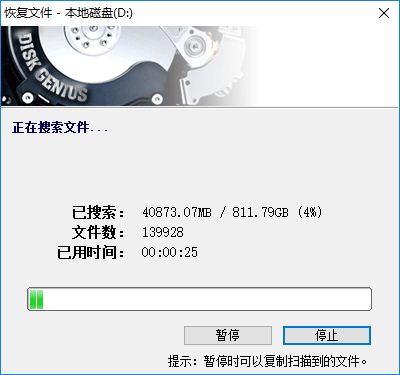
搜索完成后,恢复文件对话框自动关闭。程序主界面将显示搜索到的文件,每个已删除文件前面都有一个复选框,左侧的文件夹层次图中的条目也加上了复选框。见下图。
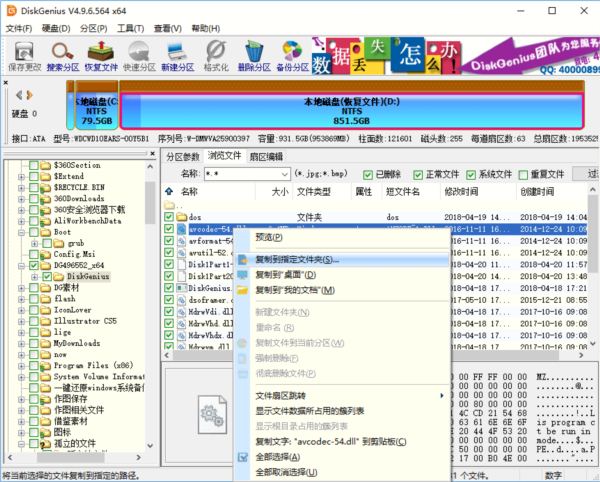
对于不能确定归属的文件及文件夹,程序将它们统一放到一个叫做“孤立的文件”的内存文件夹中。如果在原位置找不到要恢复的文件,可以尝试在“孤立的文件”文件夹中查找文件。恢复后查找文件时不要忘了这个文件夹,很可能要恢复的重要文件就在这里。
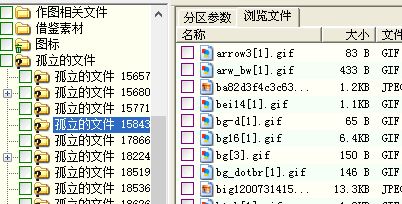
在恢复文件的状态下,文件列表中的“属性”栏将给已删除文件增加两个标记“D”和“X”。“D”表示这是一个已删除的文件。“X”表示这个文件的数据可能已被部分或全部覆盖,文件数据完全恢复的可能性较小。
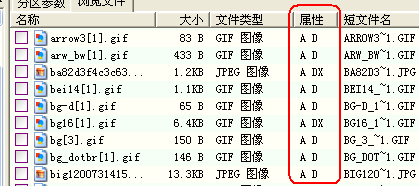
在扫描完成的界面中,会出现“红色删除标志”与“绿色删除标志”。“红色删除标志”表示文件或文件夹是被删除的,“绿色删除标志”表示文件夹中有删除的文件或文件夹。如下图所示:
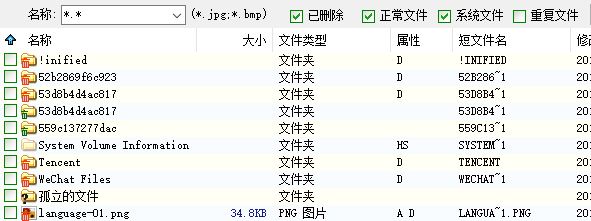
为方便用户识别搜索到的文件,软件默认情况下也会显示未被删除的正常文件,只是正常文件没有复选框,不可选择。
要恢复搜索到的文件,请通过复选框选择要恢复的文件。然后在文件列表中点击鼠标右键,或打开“文件”主菜单,选择“复制到指定文件夹”菜单项。接下来选择存放恢复后文件的文件夹,点击确定按钮,程序会将当前选择的文件复制到指定的文件夹中。为防止复制操作对正在恢复的分区造成二次破坏,本软件不允许将文件恢复到原分区。

点击完成按钮,关闭文件复制对话框,程序自动清除已复制的文件的选择状态。以准备选择其它文件。
当所有要恢复的文件都复制出来后。可以通过“分区 - 重新加载当前分区”菜单项释放当前分区在内存中的暂存数据,并从磁盘加载当前分区,显示分区的当前状态。
下载后,即可立即使用免费版DiskGenius;注册后,可自动升级为标准版或专业版。


 CheckDisk2.19-19
CheckDisk2.19-19 硬盘读写速度检测(Drive Speedometer)1.1.0 绿色汉化版4-23
硬盘读写速度检测(Drive Speedometer)1.1.0 绿色汉化版4-23 Primo Ramdisk Server Edition电脑硬盘加速工具V5.6.0免注册激活码12-25
Primo Ramdisk Server Edition电脑硬盘加速工具V5.6.0免注册激活码12-25 硬盘分区管理软件(Partition Wizard Server Edition)v9.0.0 官方最新版1-20
硬盘分区管理软件(Partition Wizard Server Edition)v9.0.0 官方最新版1-20 虚拟硬盘(Visual Subst)v3.5最新版4-28
虚拟硬盘(Visual Subst)v3.5最新版4-28 硬盘分区管理工具(MiniTool Partition Wizard Pro Ultimate)v12.0多语言版6-11
硬盘分区管理工具(MiniTool Partition Wizard Pro Ultimate)v12.0多语言版6-11 分区表生成器RKPartsv1.0 官方版10-9
分区表生成器RKPartsv1.0 官方版10-9 RAM内存变硬盘DimmdriveV2.15绿色版9-14
RAM内存变硬盘DimmdriveV2.15绿色版9-14 U盘数据恢复工具9-23
U盘数据恢复工具9-23 磁盘碎片整理软件Raxco PerfectDisk Professionalv14.0.8952-18
磁盘碎片整理软件Raxco PerfectDisk Professionalv14.0.8952-18 cofface adb工具包5.1官方版 | 1.8M
cofface adb工具包5.1官方版 | 1.8M Paragon Partition Managerv10.0 server 注册版 | 117.2M
Paragon Partition Managerv10.0 server 注册版 | 117.2M 硬盘清理工具(Comodo Antivirus 2020)v12.2.2.7036免费版 | 4.7M
硬盘清理工具(Comodo Antivirus 2020)v12.2.2.7036免费版 | 4.7M Disk Pulse Ultimate 企业版v12.1.24官方版 | 26.6M
Disk Pulse Ultimate 企业版v12.1.24官方版 | 26.6M 硬盘数据恢复(LC Technology RescuePRO SSD)v 6.0.2.9官方版 | 7.1M
硬盘数据恢复(LC Technology RescuePRO SSD)v 6.0.2.9官方版 | 7.1M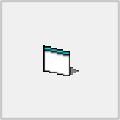 Ring3无驱还原穿透清除工具(Ring3CrDisk)v1.0.0 | .06MB
Ring3无驱还原穿透清除工具(Ring3CrDisk)v1.0.0 | .06MB 闪迪官方固态硬盘工具(SanDisk SSD Dashboard)v2.7.0.0中文版 | .83MB
闪迪官方固态硬盘工具(SanDisk SSD Dashboard)v2.7.0.0中文版 | .83MB RAM内存变硬盘DimmdriveV2.15绿色版 | 9.4M
RAM内存变硬盘DimmdriveV2.15绿色版 | 9.4M
软件评论 请自觉遵守互联网相关政策法规,评论内容只代表网友观点,与本站立场无关!
网友评论